연결 문제 또는 잘못된 MMI 코드 오류를 해결하는 방법
연결 문제 또는 잘못된 MMI 코드 오류 수정 방법 연결 문제가 발생하거나 장치에서 “잘못된 MMI 코드” 오류가 발생하고 있나요? 걱정하지 마세요. 여러분은 혼자가 아닙니다. 많은 Android 사용자가 이 문제를 경험했다고 보고했으며, 이는 매우 실망스러울 수 있습 …
기사 읽기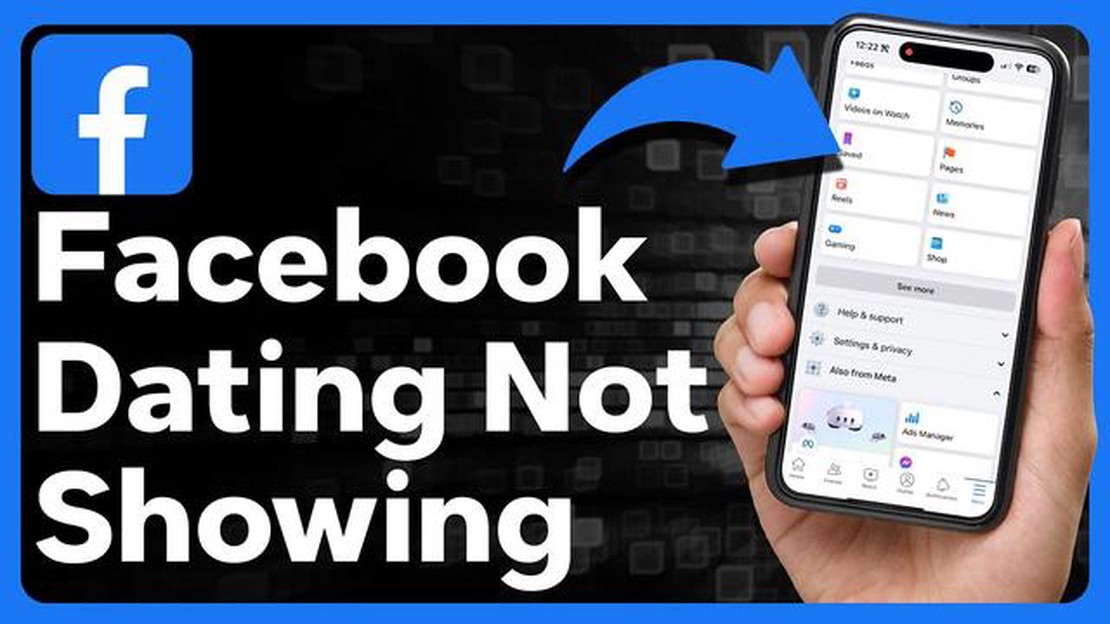
Facebook의 열렬한 사용자이고 최근에 데이트 프로필을 설정한 경우, Facebook 데이트 기능이 표시되지 않는 문제가 발생할 수 있습니다. 특히 잠재적인 데이트 상대를 만나고 싶을 때 이 문제가 발생하면 실망스러울 수 있습니다. 다행히도 이 문제를 해결하고 Facebook 데이트를 다시 사용할 수 있는 몇 가지 문제 해결 단계가 있습니다.
먼저, Facebook 데이트를 이용할 수 있는 자격 요건을 충족하는지 확인하는 것이 중요합니다. 현재 Facebook 데이팅은 일부 국가 및 지역에서만 사용할 수 있으므로 해당 지역이 지원되는지 확인하세요. 또한 이 기능을 사용하려면 만 18세 이상이어야 합니다. 이러한 기준을 충족하지 않는 경우, 안타깝게도 Facebook 데이트를 이용할 수 없습니다.
자격 요건을 충족하는데도 Facebook 데이팅이 표시되지 않는다면 Facebook 계정에서 로그아웃했다가 다시 로그인해 보세요. 이 간단한 단계를 통해 앱의 사소한 문제를 해결하고 누락된 기능을 복원할 수 있는 경우가 많습니다. 또한, 오래된 버전은 Facebook 데이팅을 지원하지 않을 수 있으므로 기기에 최신 버전의 Facebook 앱이 설치되어 있는지 확인하세요.
Facebook 데이팅이 표시되지 않는 문제를 경험하는 Facebook 사용자에게는 몇 가지 이유가 있을 수 있습니다. 다음은 몇 가지 가능한 원인입니다:
위의 해결 방법을 모두 시도했지만 여전히 Facebook 데이트를 볼 수 없는 경우, Facebook 지원팀에 문의하여 추가 지원을 요청하는 것이 좋습니다.
Facebook 데이트가 계정에 표시되지 않는다면 계정 설정에 문제가 있을 수 있습니다. 계정 설정을 확인할 수 있는 몇 가지 단계는 다음과 같습니다:
이러한 단계를 수행했는데도 Facebook 데이팅이 여전히 표시되지 않는다면 Facebook 지원팀에 문의하여 추가 지원을 받아야 할 수 있습니다. 지원팀이 문제 해결을 돕고 문제 해결에 필요한 단계를 안내해 드릴 것입니다.
함께 읽기: 최고의 Swift 개발자를 가려내는 데 도움이 되는 10가지 최고의 면접 질문
Facebook 데이트가 계정에 표시되지 않는 일반적인 이유 중 하나는 캐시된 데이터와 저장된 쿠키 때문일 수 있습니다. 캐시와 쿠키를 지우면 이 문제를 해결하는 데 도움이 될 수 있습니다. 아래 단계에 따라 다양한 브라우저에서 캐시와 쿠키를 지우세요:
구글 크롬:
모질라 파이어폭스:
Microsoft Edge:
캐시 및 쿠키를 지우면 Facebook 데이트가 표시되지 않는 문제를 포함하여 Facebook의 다양한 문제를 해결하는 데 도움이 될 수 있습니다. 문제가 지속되면 다른 문제 해결 단계를 시도하거나 Facebook에 문의하여 추가 지원을 받을 수 있습니다.
Facebook 데이트가 표시되지 않는 문제가 발생하는 경우, 가장 먼저 수행할 수 있는 문제 해결 단계 중 하나는 디바이스에서 Facebook 앱을 업데이트하는 것입니다. 오래된 버전의 앱에는 Facebook 데이팅 기능을 지원하는 데 필요한 기능이나 버그 수정이 되어 있지 않을 수 있습니다.
함께 읽기: 5년 후에도 관련성을 유지하기 위해 지금 배울 가치가 있는 기술
Facebook 앱을 업데이트하면 최신 버전을 사용할 수 있으며, 여기에는 Facebook 데이트가 표시되지 않는 문제를 해결하는 데 도움이 될 수 있는 버그 수정 및 개선 사항이 포함될 수 있습니다.
앱을 업데이트해도 문제가 해결되지 않으면 인터넷 연결 확인, 앱 캐시 지우기 또는 앱 재설치 등의 다른 문제 해결 단계를 시도해 볼 수 있습니다.
프로필에 Facebook 데이팅이 표시되지 않는다면 해당 국가에서 아직 Facebook 데이팅을 사용할 수 없기 때문일 수 있습니다. Facebook 데이팅은 여러 국가에 점진적으로 출시되고 있으므로 해당 지역에서 사용할 수 있을 때까지 기다려야 할 수 있습니다.
Facebook 데이팅이 프로필에 표시되지 않는 경우 몇 가지 문제 해결 단계를 시도해 볼 수 있습니다. 먼저, 휴대폰에 최신 버전의 Facebook 앱이 설치되어 있는지 확인하세요. 최신 버전이 설치되어 있다면 앱을 닫았다가 다시 열어 문제가 해결되는지 확인하세요. 그렇지 않은 경우 앱 캐시를 지우거나 앱을 다시 설치해 보세요. 이러한 단계를 수행해도 문제가 해결되지 않으면 해당 국가에서 아직 Facebook 데이트를 사용할 수 없는 것일 수 있습니다.
아니요, 아직 일부 국가에서는 Facebook 데이트를 사용할 수 없습니다. 여러 국가에 순차적으로 출시되고 있으므로 프로필에 표시되지 않는다면 해당 지역에서 아직 사용할 수 없을 수 있습니다. Facebook은 모든 국가에서 언제 이 기능을 사용할 수 있을지에 대한 구체적인 일정을 제공하지 않았습니다.
해당 국가에서 Facebook 데이트를 사용할 수 있는지 확인하려면 Facebook 앱 설정을 확인하세요. 앱에서 프로필로 이동하여 오른쪽 상단의 가로줄 세 개를 탭한 다음 아래로 스크롤하여 ‘데이트’를 찾습니다. 메뉴에 ‘데이트’가 표시되지 않으면 해당 국가에서 아직 Facebook 데이트를 사용할 수 없다는 뜻입니다.
연결 문제 또는 잘못된 MMI 코드 오류 수정 방법 연결 문제가 발생하거나 장치에서 “잘못된 MMI 코드” 오류가 발생하고 있나요? 걱정하지 마세요. 여러분은 혼자가 아닙니다. 많은 Android 사용자가 이 문제를 경험했다고 보고했으며, 이는 매우 실망스러울 수 있습 …
기사 읽기금지된 포트나이트 프로 페이즈 자비스가 콜 오브 듀티에 합류합니다. 유명한 포트나이트 프로 선수이자 페이즈 클랜 팀원인 페이즈 자비스가 콜 오브 듀티: 금지된 게임즈로 이적하기로 결정했다고 발표했습니다. 이번 이적은 최근 에픽게임즈가 규정 위반을 이유로 Faiz …
기사 읽기Bose Soundlink Revolve+가 충전되지 않는 문제 해결 방법 Bose Soundlink Revolve+가 충전되지 않는 문제가 발생하더라도 혼자가 아니니 걱정하지 마세요. 많은 사용자가 이 문제를 겪었으며 이 문제를 해결하는 데 도움이 될 수 있는 몇 가 …
기사 읽기라인 모드 APK 무제한 코인 2023 다운로드 무제한 코인이있는 Line Mod Apk는 사용자가 무제한 코인을 얻을 수있는 인기있는 Android 용 Line 앱의 버전입니다. 라인은 전 세계의 친구 및 가족과 메시지, 사진 및 비디오를 공유 할 수있는 메신저입니 …
기사 읽기멈추거나 응답이 없는 닌텐도 스위치를 수정하는 방법 Nintendo Switch가 멈추거나 응답하지 않는 것은 특히 격렬한 게임 세션 중에 있을 때 실망스러운 일이 될 수 있습니다. …
기사 읽기디아블로 4 랙 및 끊김 문제를 해결하는 방법 | 빠른 쉬운 단계 인기 액션 롤플레잉 게임 디아블로 4의 팬이라면 게임 플레이 중 랙 및 끊김 문제를 경험해 보셨을 것입니다. 이러한 문제는 게임 플레이를 방해하고 게임을 온전히 즐기기 어렵게 만들 수 있기 때문에 실망스 …
기사 읽기